
jeśli wklejono zawartość z innych źródeł, może być konieczne wyczyszczenie formatowania z dokumentu programu Word. Oto jak.
kopiowanie tekstu z wielu źródeł do dokumentu programu Microsoft Word może być problematyczne. Możesz uzyskać różne rozmiary i kolory tekstu, tła, style akapitowe i inne.
może to sprawić, że dokument programu Word będzie wyglądał niechlujnie, nieprofesjonalnie i trudno go odczytać. Jeśli tak się stanie, najlepiej jest wyczyścić wszystkie zastosowane formatowanie i zacząć od nowa.
usunięcie formatowania w ten sposób może być początkowo czasochłonne, ale pozwoli Ci zaoszczędzić czas po edycji dokumentu. Aby wyczyścić formatowanie z dokumentu programu Word, oto, co musisz zrobić.
za pomocą przycisku Wyczyść wszystkie formatowanie
jeśli chcesz szybko wyczyścić całe formatowanie z podświetlonego tekstu, możesz to zrobić, klikając przycisk Wyczyść wszystkie formatowanie na pasku wstążki słowa.
aby rozpocząć, zaznacz tekst zawierający formatowanie, które chcesz usunąć. Jeśli chcesz zaznaczyć wszystko w dokumencie, naciśnij Ctrl + A na klawiaturze.
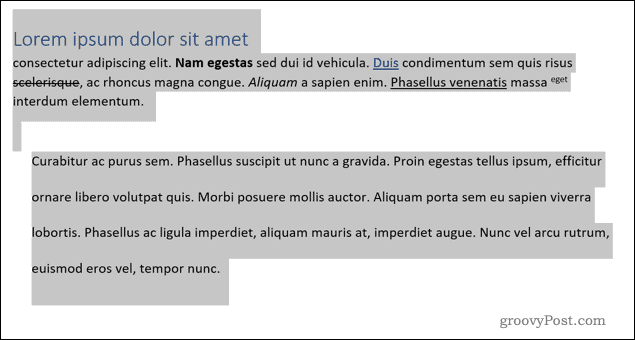
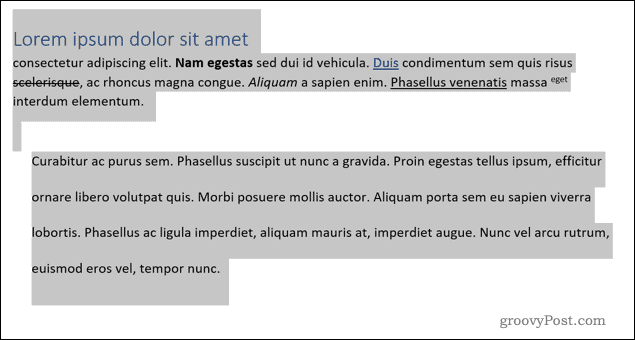
Po wybraniu tekstu kliknij przycisk Wyczyść wszystkie formatowanie znajdujący się na karcie Strona główna paska wstążki.


naciśnięcie tego spowoduje usunięcie całego formatowania z wybranego tekstu. Zamiast tego program Word powróci do domyślnego stylu używanego dla tekstu w dokumencie.


należy jednak zwrócić uwagę na jedną rzecz. Nie usunie to żadnych hiperłączy w tekście, więc musisz je później usunąć ręcznie.
, możesz osiągnąć ten sam efekt, korzystając z menu Opcje stylów.
podobnie jak w przypadku powyższej metody, musisz najpierw wybrać tekst, który chcesz sformatować (lub naciśnij Ctrl + A, aby zaznaczyć cały tekst).
po wybraniu tekstu naciśnij strzałkę dodatkowe opcje w prawym dolnym rogu sekcji Style. Znajduje się ona na karcie Strona główna paska wstążki.


wybierz opcję Wyczyść formatowanie.


spowoduje to usunięcie formatowania, a wszelkie hiperłącza pozostaną na miejscu.


za pomocą skrótów klawiaturowych
jeśli regularnie zmieniasz lub usuwasz formatowanie tekstu z dokumentów, możesz przyspieszyć, ucząc się prostych skrótów klawiaturowych.
musisz najpierw upewnić się, że Twój tekst jest zaznaczony. Gdy to nastąpi, możesz użyć następujących skrótów do manipulowania formatowaniem w dokumencie:
- Ctrl + Spacja usuwa formatowanie z samego tekstu, ale pozostawia formatowanie akapitu nietknięte. Ta metoda usuwa hiperłącza z tekstu.
- Ctrl + Q pozostawia formatowanie tekstu na miejscu (pozostaje więc pogrubiony lub kursywa), ale usuwa formatowanie akapitu. Formatowanie nagłówków pozostanie na swoim miejscu.
- Ctrl + Shift + N stosuje szablon Nomal (domyślne ustawienia formatowania słowa) do tekstu. Spowoduje to usunięcie formatowania nagłówka i akapitu, ale nie zmieni formatowania czcionki.
- jeśli chcesz usunąć wszystkie formatowanie z tekstu, użyj Ctrl + Spacja, a następnie Ctrl + Shift + N, aby pozbyć się wszystkiego, w tym hiperłączy.
używanie Paste Special
inną metodą usuwania formatowania jest użycie Paste Special method. Ta metoda jest również przydatna, jeśli chcesz usunąć formatowanie z wklejanego tekstu z innego źródła, na przykład ze strony internetowej.
aby to zrobić, najpierw zaznacz tekst, który chcesz zmienić. Po wybraniu tekstu naciśnij przycisk Wytnij na karcie Strona główna lub naciśnij Ctrl + X na klawiaturze. Spowoduje to wycięcie tekstu i umieszczenie go w schowku.
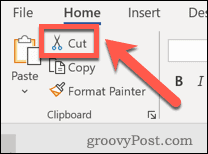
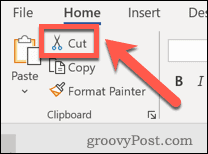
naciśnij strzałkę w dół obok opcji wklej na karcie Strona główna. Z rozwijanego menu wybierz Wklej specjalne (lub naciśnij Alt + Ctrl + V), aby otworzyć pole Wklej specjalne opcje.


Wybierz niesformatowany tekst, a następnie kliknij OK, aby wkleić tekst.


Twój tekst zostanie wklejony z powrotem do dokumentu z usuniętym całym formatowaniem. Spowoduje to również usunięcie wszelkich hiperłączy znajdujących się w oryginalnym tekście.


jak już wspomnieliśmy, jest to często najlepsza metoda, której można użyć, jeśli wklejasz tekst z innych źródeł. Pozwoli to zastosować formatowanie do tekstu za pomocą samego programu Word.
lepsze tworzenie dokumentów w programie Microsoft Word
usuwając formatowanie z dokumentu programu Word, możesz zacząć od nowa. Jest to tylko jedna z wielu zaawansowanych funkcji programu Microsoft Word, których można użyć do tworzenia bardziej zaawansowanych dokumentów.
na przykład możesz usunąć podziały stron w programie Word, aby nieco lepiej sformatować strony dokumentu. Jeśli tworzysz różne szablony dokumentów, możesz utworzyć krajobraz jednej strony, który pomoże Ci w pełni wykorzystać Stronę. Jeśli czujesz się kreatywny, możesz nawet rysować w programie Microsoft Word za pomocą wbudowanych narzędzi do projektowania.
te funkcje, wraz z wieloma innymi, mogą pomóc ci zaoszczędzić czas i wysiłek podczas tworzenia dokumentów.
